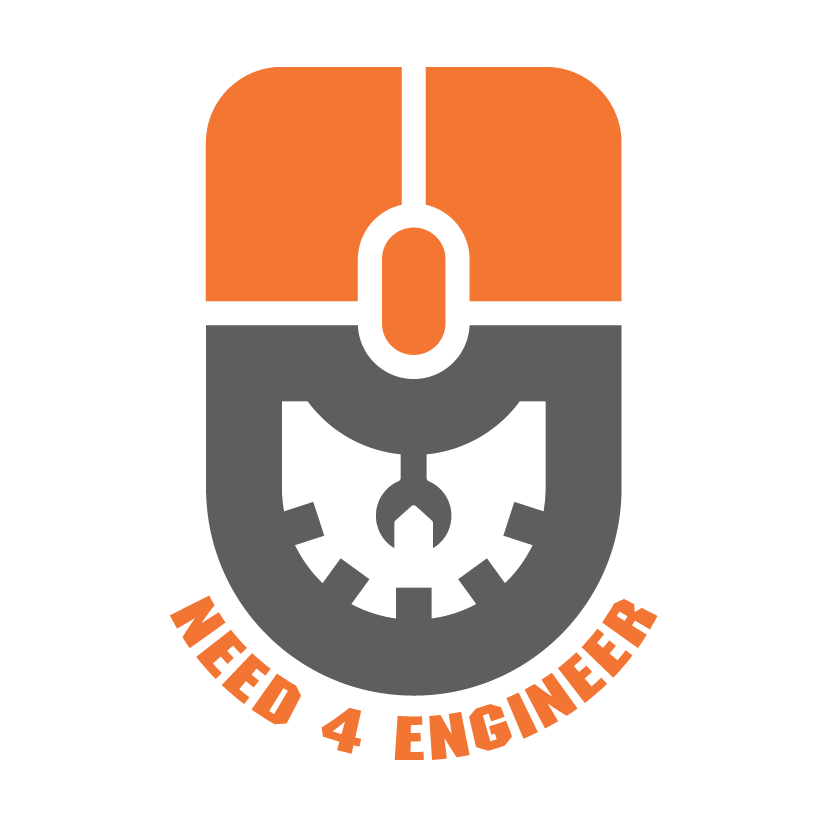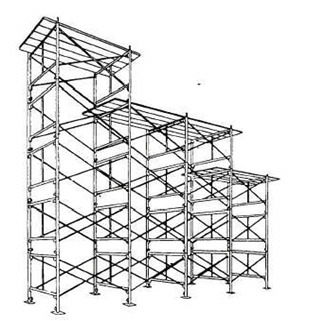AutoCAD Tutorial-07
Md. Ashraful Haque, 17-Nov-2012
ভিউ : 57604

গত পর্বে দেখিয়েছিলাম কিভাবে দুইটি সমান্তরাল লাইন করে দেয়াল তৈরি করা হয়। আজকে শিখবো কি করে দুইটি লাইন এর মাথা যোগ করতে হয়।
- অর্থো অন করে এই কাজ করতে হয়। F3 বাটন চাপ দিয়ে একবার অন ও আর একবার অফ করা যায়।
- এর সুবিধা হলো বিভিন্ন ধরণের পয়েন্ট এর কার্সর সরাসরি চলে যায়। যেমন শেষ বিন্দু, মধ্যবিন্দু, লম্ব বিন্দু ইত্যাদি।
- Shift+right mouse দিলে একটি মেনু আসবে নিচের মতো

- এখন থেকে যেই বিন্দু দরকার সেটি নির্বাচন করতে হবে (যদি বিশেষ কোন বিন্দু দরকার হয় )।
- একদম নিচে থেকে সেটিংস ঠিক করা যায়। অর্থাৎ কম্পিউটার নিজে থেকেই কোন কোন বিন্দু নির্বাচন করবে।
- Osnap Settings এ ক্লিক করলে নিচের মত করে আর একটি ডায়ালগ বক্স আসবে

- এখানে যেইগুলি টিক চিহ্ন থাকবে সেই পয়েন্ট শুধু কম্পিউটার নিজে থেকেই নির্বাচন করবে
- টিক চিহ্নের পাশে বিভিন্ন সিম্বল বা চিহ্ন দেখা যাচ্ছে। নিচে দুটি উদাহরণ দেয়া হলো

- এখানে বামে দেখা যাচ্ছে ত্রিভুজ আকৃতির চিহ্ণ এবং ডানেরটিতে চতুর্ভুজ। এরকম সিম্বল থাকা অবস্থায় মাউস ক্লিক করলে লাইনের মাঝের বিন্দু বা শেষের বিন্দুতে ক্লিক হবে। তবে মনে রাখতে হবে যে লাইন কমান্ড এক্টিভেট হলেই শুধু এটি হবে। তাছাড়া মাউস লাইনের কাছে নিলে হবে না। কিন্তু লাইন কমান্ট এক্টিভেট হলে মাউন বিন্দুর কাছাকাছি নিলে সেটা সয়ংক্রিয়ভাবে প্রয়োজনীয় বিন্দুতে চলে যাবে।
- এখন আমরা এই অর্থো অন থাকা অবস্থায় লাইন কমান্ড এক্টিভেট করি ( l লিখে ) এবং মাউস বামের লাইনের নিচে নিয়ে যায়।
- এখন কার্সর স্কয়ার এর মতো হলে বুঝতে হবে যে লাইনের শেষ বিন্দুতে মাউস আছে
- এখন ক্লিক করতে হবে। এতে করে লাইনের শুরু বিন্দু নির্বাচিত হলে
- এখন লাইনের শেষ বিন্দু নির্বাচিত করতে হবে।
- ডান পাশের লাইনের নিচের দিকে একই ভাবে ক্লিক করতে হবে।

15. আগেরদিন আমরা বামের মত করেছিলাম। এখন ডানের মত নিচের অংশে লাইন দিলাম।
মন্তব্য সমুহ